Aplikacja Zdjęcia Microsoft stanowi domyślną przeglądarkę zdjęć w systemie Windows 10. Zostaje ona automatycznie zainstalowana podczas instalacji systemu operacyjnego i jest to podstawowe narzędzie do przeglądania obrazów, chyba że zdecydujesz się na zainstalowanie innego oprogramowania. W przypadku wyboru alternatywnej aplikacji, konieczne będzie ustawienie jej jako domyślnej przeglądarki zdjęć w Windows 10, co oznacza, że trzeba będzie zmienić ustawienia, aby nie korzystać z Zdjęć Microsoft.
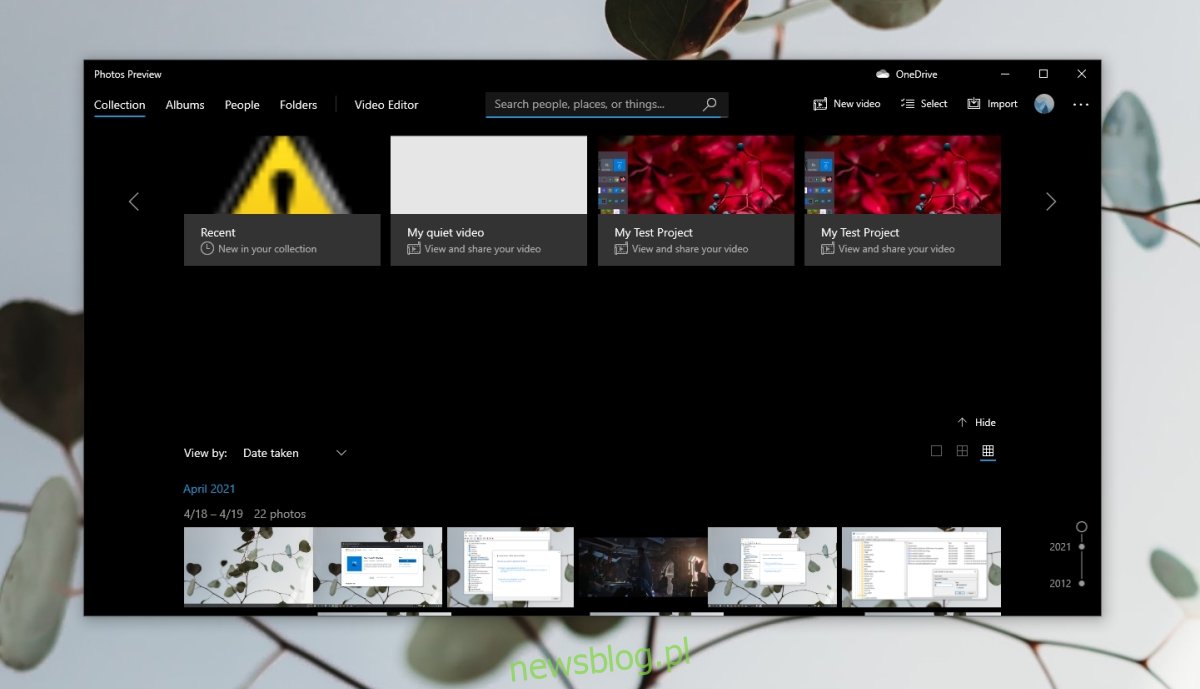
Co zrobić, gdy aplikacja Zdjęcia nie jest dostępna w Windows 10?
Windows 10 oferuje szereg aplikacji w standardzie, jednak wiele z nich można usunąć. Jeśli nie potrzebujesz niektórych z nich, możesz je usunąć, ale aplikacja Zdjęcia Microsoft jest jedną z kluczowych i jej deinstalacja nie jest prosta (choć wykonalna). Jeżeli nie możesz znaleźć aplikacji Microsoft Photos, sprawdź poniższe propozycje rozwiązań.
1. Ponowna instalacja aplikacji Zdjęcia w Windows 10
Możliwe, że przypadkowo odinstalowałeś aplikację Microsoft Photos lub zrobiła to inna aplikacja. W takim przypadku konieczna będzie jej ponowna instalacja. Można to uczynić za pośrednictwem Microsoft Store lub PowerShell.
Aby zainstalować aplikację Microsoft Photos przez Microsoft Store:
Odwiedź ten link do aplikacji Microsoft Photos w przeglądarce.
Naciśnij przycisk Pobierz.
Po wyświetleniu monitu otwórz Microsoft Store.
Kliknij Pobierz, a następnie Zainstaluj.
Aplikacja Microsoft Photos zostanie zainstalowana.
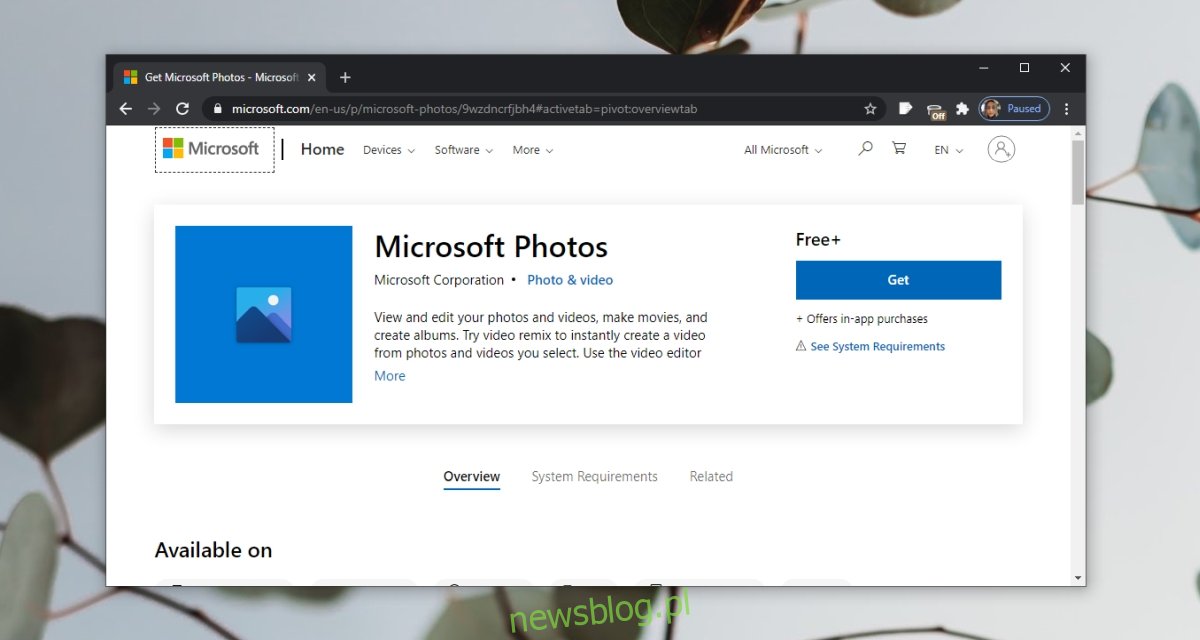
Jeśli instalacja przez Microsoft Store nie jest możliwa, możesz użyć PowerShell.
Otwórz PowerShell z uprawnieniami administratora.
Wprowadź polecenie: $ manifest = (Get-AppxPackage Microsoft.WindowsStore).InstallLocation + 'AppxManifest.xml’.
Aplikacja Microsoft Photos powinna zostać zainstalowana.
Uwaga: jeżeli aplikacja się nie pojawi, spróbuj ponownie uruchomić komputer.
2. Zresetuj Microsoft Store
Aplikacja Microsoft Store może powodować problemy z innymi aplikacjami. Nawet jeśli Microsoft Photos jest zainstalowana, Microsoft Store może uniemożliwiać jej otwarcie. Spróbuj zresetować tę aplikację.
Naciśnij skrót klawiaturowy Win + R, aby otworzyć okno uruchamiania.
Wpisz wsreset.exe i naciśnij Enter.
Otworzy się okno wiersza polecenia, które zamknie się automatycznie.
Aplikacja Microsoft Store zostanie zresetowana. Spróbuj ponownie otworzyć aplikację Microsoft Photos.
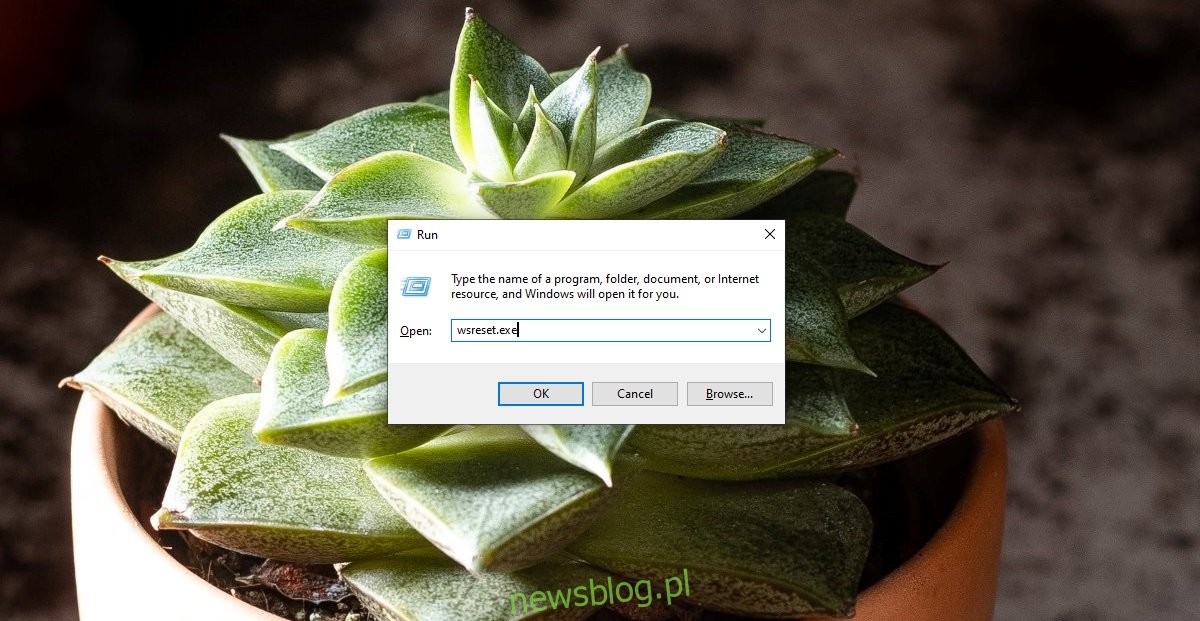
3. Uruchom narzędzie do rozwiązywania problemów ze Sklepem Windows
Aplikacja Microsoft Photos jest dostępna w Microsoft Store, a Windows 10 posiada narzędzie do rozwiązywania problemów, które może pomóc w naprawie problemów z aplikacjami tego typu.
Aby to zrobić, otwórz ustawienia za pomocą skrótu klawiaturowego Win + I.
Przejdź do zakładki Aktualizacje i zabezpieczenia.
Wybierz sekcję Rozwiązywanie problemów.
Kliknij Dodatkowe narzędzia do rozwiązywania problemów.
Uruchom narzędzie do rozwiązywania problemów z aplikacjami ze Sklepu Windows.
Zastosuj wszystkie zalecane poprawki.
Na koniec uruchom ponownie komputer.
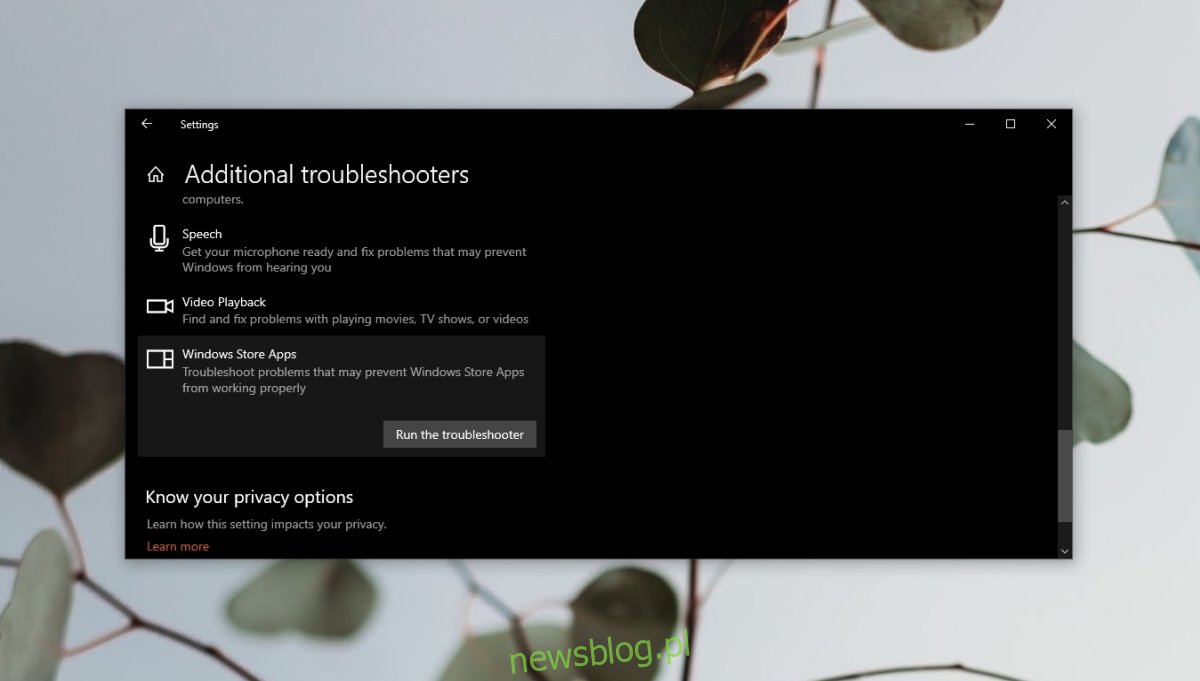
4. Spróbuj alternatywnej przeglądarki zdjęć
Jeśli aplikacja Microsoft Photos wciąż nie działa, możesz zainstalować inną przeglądarkę zdjęć od zewnętrznego dostawcy. Istnieje wiele znakomitych alternatyw dla aplikacji Microsoft Photos, a jedną z nich, którą warto rozważyć, jest IrfanView.
Podsumowanie
Aplikacja Microsoft Photos to jedna z najlepszych przeglądarek zdjęć, jakie kiedykolwiek stworzył Microsoft. W rzeczywistości wielu użytkowników Windows 10 ma z nią różne zastrzeżenia. Niemniej jednak, jeśli zależy Ci na jej dalszym użytkowaniu, a żadne z powyższych rozwiązań nie przynosi rezultatu, rozważ utworzenie nowego konta użytkownika, w którym aplikacja będzie dostępna. W takim przypadku będziesz zmuszony przenieść się na nowe konto.
newsblog.pl
Maciej – redaktor, pasjonat technologii i samozwańczy pogromca błędów w systemie Windows. Zna Linuxa lepiej niż własną lodówkę, a kawa to jego główne źródło zasilania. Pisze, testuje, naprawia – i czasem nawet wyłącza i włącza ponownie. W wolnych chwilach udaje, że odpoczywa, ale i tak kończy z laptopem na kolanach.